ブログに自分で撮影した動画を貼り付けるには、まず動画のサーバーに登録申し込みをしなければなりません。gooブログでは『Cliplife』と『YouTube』の動画を利用出来るようになりました、そこで今回は『Cliplife』の方をお伝えします。
①何はともあれ『Cliplife』のトップページへ行きます。
↓ ↓

②トップページの右上を注目。

「サインアップ」と書かれているところをクリック。
↓ ↓

③『セキュリティの警告』が表示されます。

勿論[O K]をクリック。
④仮登録メール受信の為のメアドを送信します。

①に現在使用しているメールアドレスを入力します。次に②の送信ボタンをクリック。
⑤「仮登録メール」送信の表示が出ます。

直にメールが到着する訳ではありません、少し時間がかかります。僕の場合1時間位後だったような気がします。
⑥「仮登録のお知らせ」メールが届きます。

メールを開封します。
⑦メールの内容を良く確認します。
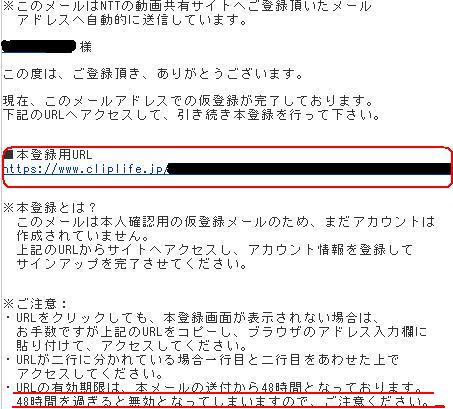
URLの有効期限が48時間であることに注意してください。確認したらURLをクリックして本登録を行います。
⑧本登録を行います。

お好きな「ニックネーム」と「パスワード」を入力してください。どちらも忘れないように。
⑨アカウント(とりあえず「識別・個別」の意)情報の確認画面になります。

良ければ[登録]ボタンをクリック。やっぱり止めた別のにしよう、という優柔不断な方は[修正]で前に戻ってやりなおしです。
⑩おめでとうございます。
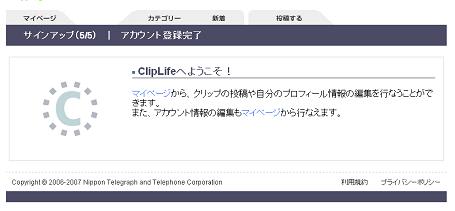
おめでとうございます。これにて登録完了です。
いつの日か、アップロードの仕方を投稿する予定です。
①何はともあれ『Cliplife』のトップページへ行きます。
↓ ↓

②トップページの右上を注目。

「サインアップ」と書かれているところをクリック。
↓ ↓

③『セキュリティの警告』が表示されます。

勿論[O K]をクリック。
④仮登録メール受信の為のメアドを送信します。

①に現在使用しているメールアドレスを入力します。次に②の送信ボタンをクリック。
⑤「仮登録メール」送信の表示が出ます。

直にメールが到着する訳ではありません、少し時間がかかります。僕の場合1時間位後だったような気がします。
⑥「仮登録のお知らせ」メールが届きます。

メールを開封します。
⑦メールの内容を良く確認します。
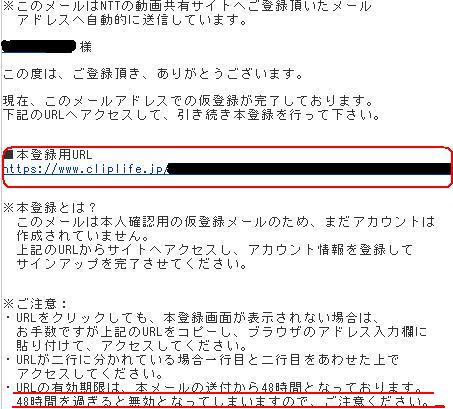
URLの有効期限が48時間であることに注意してください。確認したらURLをクリックして本登録を行います。
⑧本登録を行います。

お好きな「ニックネーム」と「パスワード」を入力してください。どちらも忘れないように。
⑨アカウント(とりあえず「識別・個別」の意)情報の確認画面になります。

良ければ[登録]ボタンをクリック。やっぱり止めた別のにしよう、という
⑩おめでとうございます。
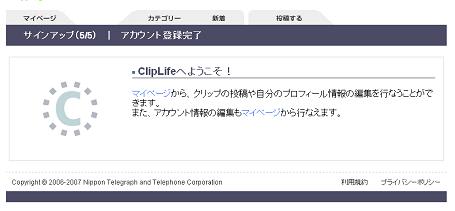
おめでとうございます。これにて登録完了です。
いつの日か、アップロードの仕方を投稿する予定です。













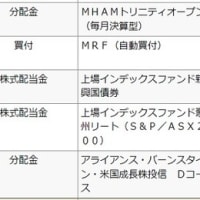












※コメント投稿者のブログIDはブログ作成者のみに通知されます